Windows 10 向けの 10 のベスト Torrent クライアント [2020 年 9 月]
公開: 2020-03-23![Windows 10 向けの 10 のベスト Torrent クライアント [2020 年 9 月]](/uploads/article/14744/WnliOVk5nJunmOmD.jpg)
トレントとピアツーピア共有は、インターネット上で一般消費者やメディア メーカーの間で少し悪い評判があります。 確かに、トレント サイトや P2P ファイル転送は、著作権侵害、悪意のある目的、その他多くの有害で安全でないテクノロジーに使用されているのは間違いありません。しかし、それが善のために使用できないという意味ではありません。 トレントとトレント クライアントには、トレントが Windows ユーザーに提供できる速度と効率を利用した法的な用途がいくつかあります。これらはすべて、著作権所有者や法的団体による報復を避けるために人々が歩まなければならない法的な綱渡りをする必要がありません。
もちろん、一部のユーザーが torrent クライアントを使用して違法コンテンツや著作権で保護されたコンテンツをダウンロードしようとしていることは承知していますが、だからと言って、このサービスが提供する最高のサービスの一部を取り上げるべきではないという意味ではありません。 BitTorrent クライアントは、特にソフトウェアが何年も存在している Windows 10 では、10 セントほどです。 新しいプラットフォームは 1 ~ 2 年ごとに登場するようですが、通常、私たちが推奨するのは 2 ~ 3 つのクライアントで同じであり、ニーズや希望に応じて代替の選択肢がいくつかあります。 トレント クライアントを探しているときは、シンプルで使いやすく、広告や不要なマルウェアがまったくなく、PC 上のフットプリントができるだけ小さいものを探したいと思います。
これらの制限とアイデアを念頭に置いて、現在 Windows 10 向けに市場に出ている最高の torrent クライアントのいくつかを見てみましょう。
qビットトレント
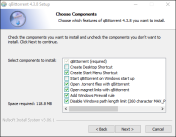
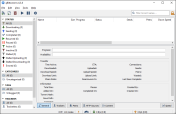
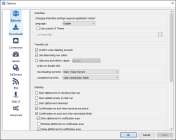
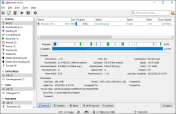
疑いもなく、qBittorrent は Windows 10 でお気に入りの torrent クライアントです。無料のオープンソース クライアントとして、広告、マルウェア、その他の不要なソフトウェアが一切含まれておらず、信頼性が高く、高速で、完全であることがわかりました。インストール中。 このアプリは、最初の発売から 10 年以上経った今でも定期的に更新されており、最近の更新により、ソフトウェアのビジュアル デザインが更新され、これまでよりもすっきりしました。 これが Windows 10 用のお気に入りの torrent クライアントの 1 つである理由を見てみましょう。
qBittorrent のインストールは迅速かつ簡単で、追加のアプリ、プラグイン、その他ユーザーに敵対的とみなされる可能性のあるものを追加する必要はありません。 インストール中に、qBittorrent で Windows ファイアウォール ルールを自動的に設定するかどうかを決定することができます。 トレント アプリケーションは、Windows および MacOS 内でファイアウォールの問題を引き起こすことが長い間知られていたため、利便性が向上し、インストール中のユーザーの時間と忍耐が節約されることを非常に高く評価しています。
このプログラムは比較的小さく、コンピュータへのインストールに数秒もかかりません。完了すると、qBittorrent がコンピュータ上で自動的に開きます。 テスト マシンのバックグラウンドでの実行中に、アプリが最小限のリソースを使用することがわかりました。
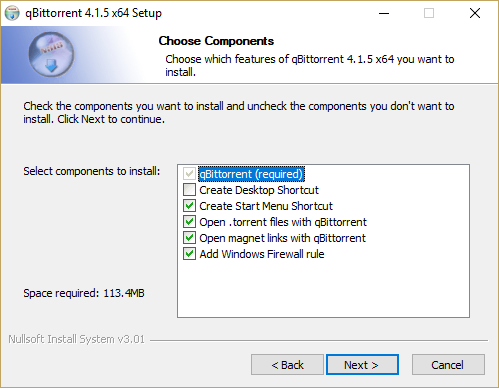
qBittorrent のメインディスプレイは、当然のことながら、範囲と設計においてかなり基本的なものですが、それは機能が満載ではないという意味ではありません。 ディスプレイの右側にステータス バーがあり、ダウンロード、シード、完了、再開、一時停止、アクティブ、および非アクティブな torrent のカテゴリが表示されます。 このバーには、トレント側またはネットワーク側の問題 (ネットワークから突然切断された場合など) によりダウンロードが停止したエラーなど、トレント時のエラーも表示されます。
ステータス バーは、Torrent を特定のカテゴリに分類するためにも使用されますが、これらのカテゴリは自分で作成する必要があります。qBittorrent には「すべて」と「未分類」のみが含まれます。 最後に、このバーの下部では、トラッカーのないトレントや、エラーまたは警告が発生したトレントを含む各トレントのトラッカーを表示できます。
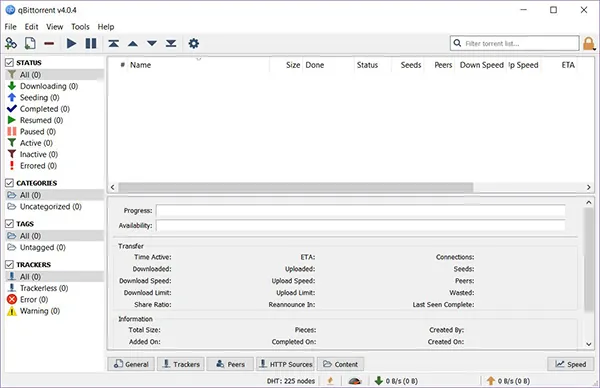
ディスプレイの上部には、基本的な torrent ツールが並んでいます。 アプリから URL を手動で追加したり、ダウンロード フォルダーからトレント ファイルを開くことができます。 赤い線のアイコンは torrent の削除に使用できますが、キーボードの削除ボタンも同じ目的で使用できます。 一時停止アイコンと再生アイコンを使用すると、トレントを完全に削除せずに、必要に応じてトレントを停止または開始できます。また、パネルの最後にある設定アイコンを使用して設定にアクセスできます。詳細については、後ほど説明します。 qBittorrent には、トレントのリストを循環的に表示できる検索バーが含まれており、ロック アイコンを使用して、手動で入力したパスワードで UI をロックできます。
ディスプレイの下部には、一般的な速度、ダウンロードとアップロードの情報が表示されます。また、トレント速度の無制限の帯域幅と制限された帯域幅を簡単に切り替えることができます (アプリが帯域幅速度全体を消費して速度が低下するのを防ぐため)ネットワーク上の他のアクティビティ)。
最後に、中央のメイン ディスプレイの上部にはアクティブなトレントと非アクティブなトレントが表示され、下部のディスプレイには選択した各トレント ダウンロードの詳細が表示されます。 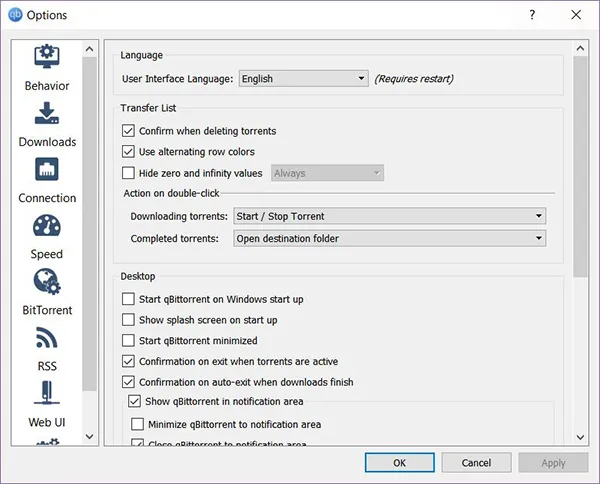
設定に関しては、気に入った点がたくさんあります。 これらはほとんどが標準機能として含まれていますが、それでも含まれていることを嬉しく思います。 各タブの重要な機能を簡単に説明しましょう。
- 動作: ここでは、デフォルトの英語が標準言語または第一言語ではない場合に備えて、アプリのユーザー インターフェイス言語を変更できます。 ここでは、トレントの削除時の確認機能、行の交互の色の使用、ゼロ値と無限大の値の非表示など、さまざまな設定や使いやすさの設定をオンまたはオフにできます。 デスクトップにもいくつかの基本設定があり、起動時に qBittorrent を実行する機能、トレントがまだアクティブな場合に終了時に確認メッセージを表示できる機能、.torrent ファイルとマグネット リンクに対する qBittorrent 内でのファイルの関連付けの変更など、非常に便利です。複数の torrent プラットフォームを使用したいと考えています。
- ダウンロード: このサブカテゴリには大量のものが表示されますが、重要なものは次のとおりです。 コンテンツの追加時にコンテンツを表示したり、自動ダウンロードを停止したりするなど、Torrent を追加する際のアプリのアクションについては、いくつかの基本設定があります。 ここでは、トレント ファイルをハード ドライブ上の特定のパスにコピーする機能など、トレント管理の動作方法を変更することもできます。 そして、おそらくこのタブで最も優れた機能は、監視されている特定のフォルダーから torrent を自動的に追加するように qBittorrent を設定できることです。
- 接続: ほとんどのユーザーにとって興味深い内容はそれほど多くありませんが、リスニング ポートを変更したり、トレントまたはアップロード スロットごとに接続制限を設定しようとしている場合は、ここに向かうことになります。
- 速度: スリムなタブですが、それでも重要です。 ここでは、ほとんどのダウンロード、つまり qBittorrent をフルスピードで実行したい場合のグローバル レート制限を確認できます。 アップロードとダウンロードに永久に制限を設けたい場合は、ここで設定できます。 デフォルトではオフになっています。 代替レート制限は、適切な下り 5mb/s、上り 1mb/s に自動的に設定されますが、これらは編集することもできます。 代替レート制限には、前述のように、メイン ディスプレイの下半分にあるショートカットを押すか、この設定メニュー内で代替レート制限のユーザーをスケジュールすることによってアクセスできます。
- BitTorrent: ここで具体的に言及することはあまりありません。 通常はデフォルトのままにしておくのが最適なプライバシーと暗号化の設定、キューイング トレント設定 (デフォルトではオフ)、およびシード トレント比率制限。
- Web UI: 必要に応じて、Web ユーザー インターフェイスをセットアップして、自宅のコンピューターからダウンロードを監視できます。 このタブには、この機能のすべての認証およびセキュリティ設定が表示されます。
- 詳細: 最後に、ほとんどのトラブルシューティング ソリューションは [詳細] タブから提供されますが、何を探しているのかわからない場合は、このタブをデフォルト設定のままにすることをお勧めします。 ここで変更できる内容: 追加されたトレントの通知を表示するかどうかを含む通知設定、完了時にトレントを再チェックする機能、および厳密なスーパー シード オプション。
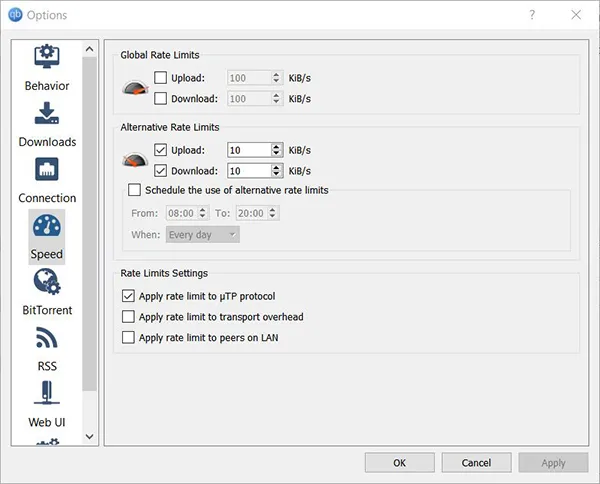
当然のことながら、QBittorrent は、コンテンツのダウンロードに関して私たちが見つけた中で最も安定した torrent クライアントの 1 つです。 クライアントが別のレート制限に設定されていない限り、ダウンロードは私たちの側で高速に処理されて完了し、ダウンロード速度はすぐに 1 秒あたり数メガバイトに達しました (基本的に、接続が処理できる速度と同じくらいの速さ)。 明らかに、各ダウンロードの速度はトレントの健全性とシーダーの数に依存しますが、私たちのダウンロードでは qBittorrent では良好な結果が得られたのでご安心ください。
トレントのシードまたはダウンロードを停止することに決めた場合、アプリケーションはハード ドライブからコンテンツを削除するオプションを提供します。これは、プラットフォームを継続するかどうかを簡単に選択できる優れた設定です。 また、アプリケーション内の torrent を直接右クリックして、アプリ内からダウンロードを直接アップロードできます。
結論として、私たちは qBittorrent がほとんどのユーザーにとって最高のアプリケーションであると考えています。 これは、マルウェアや不要なソフトウェアが含まれていない、堅実で信頼できる選択肢であり、よりシャープで新しくアップグレードされたインターフェイスを備えており、アプリケーションを使用してコンテンツを簡単にダウンロードしてすばやく保存できます。 私たちは qBittorrent の大ファンなので、このリストにある他のものよりもまず、qBittorrent をチェックすることをお勧めします。 設定、速度、セットアップの容易さの点で、このアプリは Windows 10 で最高のアプリです。
qビットトレント
大洪水
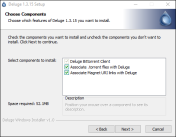
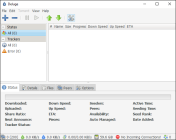
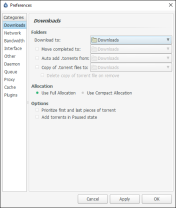
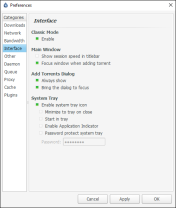
Deluge は、Windows 10 用の最高のトレント プログラムの 1 つを探している人にとっては、もう 1 つの素晴らしい選択肢です。qBittorrent と同様に、これは Windows 上で最も古いトレント クライアントの 1 つで、2006 年 9 月のオリジナルのリリースにまで遡ります。ただし、Deluge は上記以外にはあまり提供しないかもしれません。 qBittorrent のようなものによって提供されているのを私たちが見てきましたが、それはそれを無視したり、完全に無視すべきだという意味ではありません。 それどころか、軽量で使いやすいオープンソースの torrent クライアントを探している人にとっては、Deluge が優れた代替品であることがわかりました。Deluge には、独自の機能とデザインの選択肢が公平に用意されています。 この優れたアプリが Windows 10 のお気に入りトレント プログラムのリストで次点に選ばれる理由を見てみましょう。
Deluge のインストールプロセスは非常にシンプルで、アプリケーションのインストールプロセスは非常に迅速かつ簡単です。 qBittorrent と同様に、Deluge はアプリ自体の外部に特定のソフトウェアやコンテンツをインストールしようとはしません。セットアップ プロセスで不要なマルウェア、ツールバー、ブラウザーのリンクが見つかることはありません。 Deluge の気に入っている点の 1 つは、インストール サイズが小さいことです。 qBittorrent のサイズは 15 メガバイトと比較的小さいですが、Deluge のアプリケーションの重さはわずか 34キロバイトであり、Torrent クライアントの背後にいるチームを代表して信じられないほどの成果です。 インストールは数秒以内に完了し、これに従ってアプリを使用できるようになります。再起動は必要ありません。
注意すべき点が 1 つあります。qBittorrent とは異なり、Deluge を初めて起動する場合は、Windows ファイアウォールによる情報へのアクセスを手動で許可する必要があります。 残念ですが、インストールにはアプリをバイパス リストに追加する選択肢がありません。 それでも、数回クリックするだけで、Deluge のインスタンスがファイアウォールを超えてアクセスできるようになります。 最初の起動時のプロセスに注意してください。
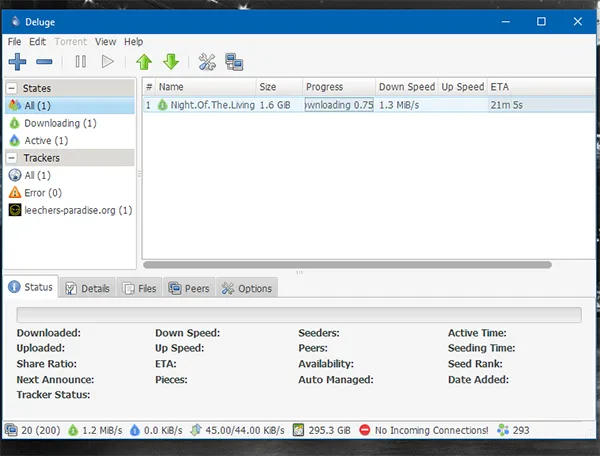
最初に気づくのは、このアプリと qBittorrent などで見てきたものとの類似点です。 これらのアプリは、同様のアイコンとレイアウトを備え、デザインが非常に似ているように見えますが、Deluge のデザイン上の占有面積は、これまでに qBittorrent で確認したものよりもはるかに小さいです。 アプリの横には「状態」カテゴリがあり、トレント、トラッカー、失敗したトレントのドロップダウン メニューが表示されます。
これは、トップピックで見た拡張的なメニュー システムよりもはるかに単純な方法であり、qBittorrent のオリジナルのリストを好みますが、Deluge で見られるように、はるかにシンプルなレイアウトを持つことにも価値があることがわかります。 アプリの上部には同様のアイコンとアイコンのレイアウトがあり、トレントの追加と削除、トレントの一時停止と再開、トレントを表示したいリストの場所に応じてトレントのキュー順序を上下に変更する機能、および設定メニューが含まれます。アイコン - これについては後ほど詳しく説明します。
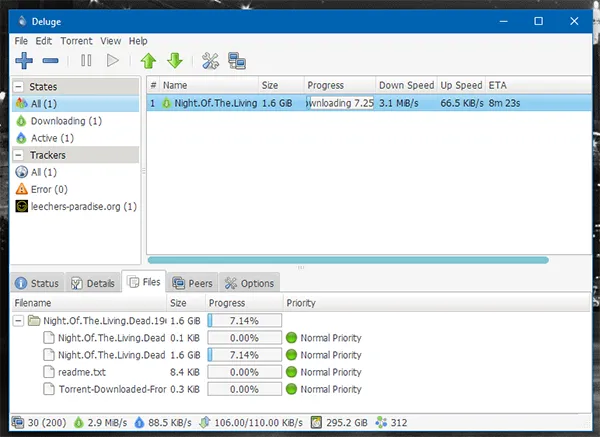
このアプリの下部には膨大な量の情報があります。 各タブには、選択したものに応じて、ダウンロード中の各トレントの速度とステータス情報が表示されます。 ここには、アップロードとダウンロードの速度、ファイルとピア間で交換された情報の量、トラッカーのステータス、アクティブ時間とシード時間、個々のトレントを追加した日付などの情報が表示されます。 [詳細] タブには、ファイル数、各 torrent の合計サイズ、ファイル名とフォルダー名などの詳細情報が表示されます。 [ファイル] タブでは、各 torrent から実際にコンピューターにダウンロードされるファイルとフォルダーを選択できます。一方、 [ピア] タブには、アプリ全体のピア接続の場所が表示されます。
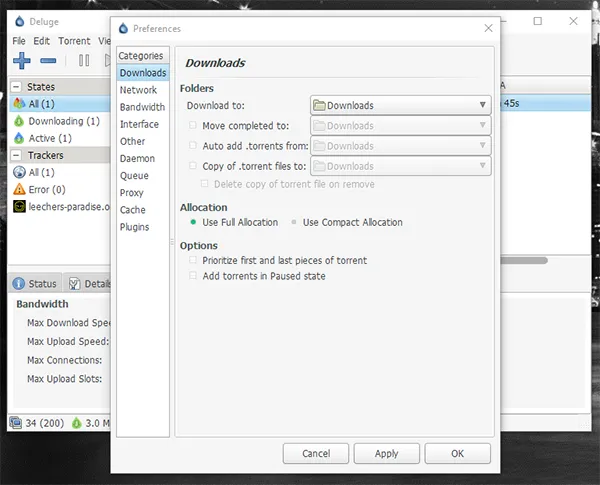
設定を詳しく見てみると、Deluge には qBittorrent の繰り返し設定や環境設定が大量にあることに気づくでしょう。 どちらも完全な機能を備えた torrent クライアントであることを考えると、それぞれが互いに同一ではないにしても、いくつかの類似した特性を持っていることは理にかなっています。 Deluge の設定で期待できる内容は次のとおりです。
- ダウンロード: ここには興味深いものはありませんが、主要な設定が 1 つあります。 トレントのダウンロードを移動するフォルダーや場所を完全に別の場所に変更したり、特定の場所からトレントを自動追加するように設定したりすることもできます。 トレント ファイルが完了したら、トレント ファイルを別の場所に移動するようにコンピュータを設定することもできます。
- ネットワーク: ここでは、受信ポートと送信ポートを変更したり、暗号化設定を変更および表示したりできます。
- 帯域幅: ここでは、グローバル帯域幅使用量とトレント帯域幅使用量ごとの接続の両方について、最大および最小の接続を制御できます。 アップロード スロット、ダウンロード速度、アップロード速度制限を変更することもできます。 残念ながら、時間帯に応じてより高速な接続または低速な接続が必要な場合に、2 つの個別の接続速度を切り替える簡単な方法はありません。この機能は qBittorrent によって提供されます。
- インターフェイス: このセクションでは、Torrent クライアントの外観をいくつか変更できます。 このセクションにはまったく非常識なことや予見できないことはありませんが、クラシック (デフォルトで有効) モードと新しいモードを切り替えられるオプションがあるのは便利です。 インターフェイス内で各ウィンドウがどのように動作するかを変更したり、さまざまなシステム トレイ オプションを切り替えることもできます。
- その他: ここでは、アプリの新しいリリースに関する通知でアラートを受け取るオプションと、Deluge を改善するために匿名の統計を送信する機能が表示されます。
- デーモン: これは、デーモン ポートを使用しようとしている場合にのみ役立ちます。 ここではあまり見るべきものはありません。
- キュー: これにより、Torrent の一般的なキューの動作方法が変わります。 新しいトレントをキューの先頭または最後(デフォルト)に配置するかどうかを変更したり、アクティブおよび非アクティブなダウンロードおよびシード トレントの数を変更したりできます。 ここで設定できるシード率と時間制限もいくつかあります。
- プロキシ: ピアツーピア接続を使用して独自のプロキシ ネットワークを設定しようとしている場合は、ここにポート、ホスト、ユーザー名、Webシード、トラッカーなどを入力します。
- キャッシュ: ここでは、キャッシュのサイズと有効期限、書き込み、読み取りのステータス、およびキャッシュ ブロックのサイズを表示できます。
- プラグイン: 最後に、サポートされている Deluge プラグインをオンラインで見つけた場合は、ここでネットワークとアカウントに入力できます。
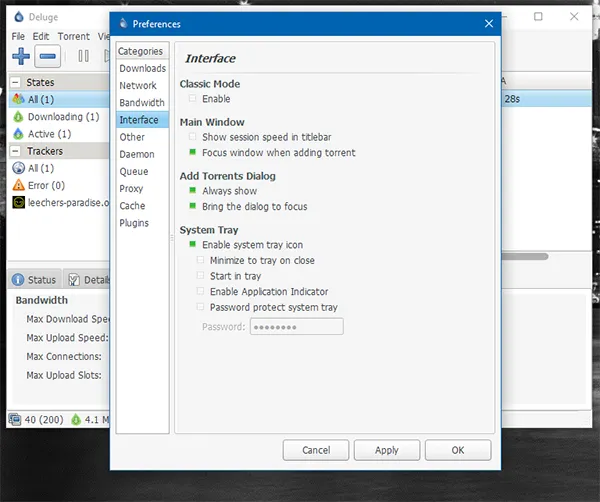
qBittorrent と同様に、ダウンロードとアップロードの速度は安定していました。 Deluge はサイズが小さいため、マシンのサイズ制限を意識している人にとっては必須であり、アプリケーションの安定性と信頼性は控えめに言っても過言ではありません。これは、あらゆる速度と安全性でトレントをダウンロードしたい人にとって素晴らしいクライアントです。 「ビッグプレーヤー」の。 qBittorrent と同様に、トレントのシードまたはダウンロードを停止すると、ハード ドライブからコンテンツを削除するオプションが表示されます。これは、ここでも嬉しい素晴らしい設定です。
2020 最新情報: ご存知ない方のために、Deluge は昨年末に torrent アプリの 2.0 の出荷を開始しましたが、現時点ではこのアプリは Windows 10 では利用できないという公式見解はありません。 私たちが求めていた多くの機能を提供しますが、デバイスにインストールするには、ここの Deluge フォーラムにある非公式インストーラーを使用する必要があります。 これを手動でインストールしたい場合は、それは完全に可能であり、私たちはあなたを止めませんが、ほとんどの人にとって、Deluge の古いバージョンを使い続けることがおそらく最善です。
それでは、qBittorrent ではなく Deluge を使用する必要がありますか? 正直に言うと、クライアントに何を求めているかに関係なく、どちらのプラットフォームも優れた選択肢となりますが、実際の選択は 2 つの要素によって決まります。 アプリケーションのサイズは重要ですか? その場合は、毎回 Deluge を選択する必要があります。これはアプリが小さく、スペースに敏感なコンピューターでより適切に動作します。 スペースの問題がない場合は、呼び出されそうなアプリを選択できます。 Deluge と qBittorrent はどちらも、リリース内にスパイウェアやマルウェアが含まれていない、優れた無料のオープンソースの選択肢です。 どちらにしても間違いはありません。
大洪水
ティクサティ
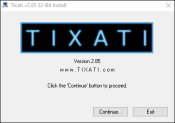
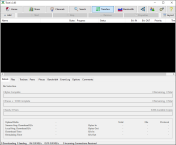
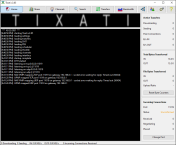
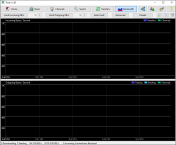
Tixati もクロスプラットフォームの BitTorrent クライアントで、システム リソースの消費が少なく、必要に応じて USB ドライブでスタンドアロン バージョンとポータブル バージョンを利用できます。 このプログラムは Kevin Hearn のプロジェクトで、最初は 2009 年に公開されました。それ以来、プログラムは何度も更新され、他のプラットフォームでは見られない機能やシステム機能が追加されました。 デザイン的には、Tixati が見栄えが良いと言ったら嘘になります。 このアプリのデザインは、Torrent クライアントが設定した低い基準から見てもかなり醜く、このアプリケーションのカテゴリーは、美人コンテストで優勝することではあまり知られていません。
それでも、このアプリはサイズとリソースの両方で軽量になるようにプログラムされており、それを十分に達成しており、このリストでテストしたアプリの中で最も効率的なアプリの 1 つです。 Tixati には、プライベート暗号化メッセージングを備えたチャット ルーム オプションなど、他のいくつかの機能も含まれており、トレント プラットフォームとしては興味深いアイデアです。 これらのチャネルを使用して、ストリーミング オーディオおよびビデオ メディアとともに、マグネットまたは URL リンクのリストを共有できます。 最後に、Tixati は独自のプラットフォームであるにもかかわらず、プログラムにスパイウェアやアドウェアが含まれていないことを約束しており、市場で最も信頼できる商用製品の 1 つとなっています。 最もスリムなアプリケーション、特に複数のプラットフォームをサポートするアプリケーションを探している場合、これが最適なクライアントです。

ティクサティ
伝染 ; 感染
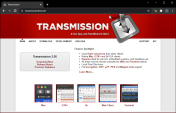
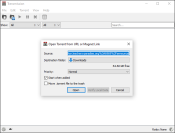
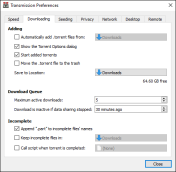
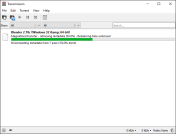
Transmission は、軽量でシンプルなインターフェイスとフットプリントを備えた、長い間私たちのお気に入りの Mac および Linux トレント クライアントの 1 つです。 その姉妹製品である Transmission QT は、しばらく Windows 向けに開発されてきました。Mac や Linux 製品で見られるものほど完全な機能は備えていませんが、Transmission は検討する価値のある優れた torrent クライアントです。 これは、トレント クライアント ゲームの 2 つの主要プレーヤーである Vuze と uTorrent の両方と互換性のあるファイル作成のサポートだけでなく、マグネット URI の広範なサポートを追加した最初のクライアントの 1 つです。 このアプリは、使用するリソースをできる限り少なくし、物事をできるだけシンプルかつ簡単に保つことに重点を置いています。
残念ながら、Transmission を全面的に推奨できない理由がいくつかあります。 まず、QT プラットフォームは qBittorrent のようなアプリケーションほど進歩していません。 一般的に、私たちはそのようなアプリや Deluge の機能や特徴の方が好きです。 2 つ目は、2016 年に、MacOS バージョンの Transmission が、ユーザー ファイルを暗号化して身代金を保持し、攻撃者のアカウントに約 400 ドルが送金された場合にのみロックを解除するランサムウェア アプリケーションに感染しました。 これは Transmission のせいではありませんが、Web サイトと .DMG サーバーに対する攻撃を受けて、このアプリを全面的に推奨するのは依然として困難です。
伝染 ; 感染
ビットトレント
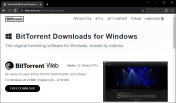
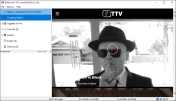
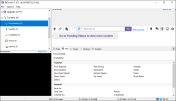

BitTorrent はオリジナルの torrent クライアントで、元々は BitTorrent プロトコルを使用したファイルのアップロードとダウンロードをサポートするために開発され、現在でもほとんどの torrent サイトで使用されています。 15 年以上前の 2001 年に初めてリリースされましたが、クライアントとしての BitTorrent の歴史は曖昧です。 当初は Windows 用にダウンロードできるより優れた torrent クライアントの 1 つとして長年考えられていましたが、最終的にバージョン 6.0 のリリースにより、このクライアントは事実上、市場で非常に人気のあるもう 1 つの商用 torrent クライアントである uTorrent のスキンを変更したバージョンになりました。 そのため、BitTorrent はオープンソースとは見なされなくなり、ユーザーが選択できる支払いオプションがいくつかあります。
無料の BitTorrent クライアントには、自動帯域幅管理を備えた通常のダウンロード速度と広告が含まれています。 広告なしのサブスクリプションは年間 4.95 ドルで、アプリから広告が削除されます。 19.99 ドルで、「ウイルスやマルウェアからの保護」、カスタマー サポート ライン、トレントを即座にストリーミングする機能、ダウンロードをさまざまなファイル形式に変換する機能を備えたプレミアム バージョンである BitTorrent Pro を入手できます。 これらは興味深いアイデアですが、年間 19.99 ドルの会費を払わずに、他のアプリでも無料で実行できます。 これらの機能を除けば、BitTorrent は非常に標準的な torrent アプリケーションです。 堅実なデザインと優れたカラーパレットを備えていますが、お金を払う価値はありません。さらに言えば、広告を我慢する価値もありません。
ビットトレント
ここにあるはずのアプリが見つかりませんか?
ヴゼ

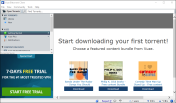
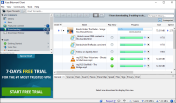
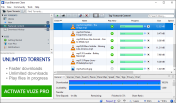
Vuze は、Azureus と呼ばれるトレント クライアントとして誕生しました。このプラットフォームでは、今日私たちが知るようになったトレント ファイルにリンクされているデータ、ファイル、その他のコンテンツをユーザーがダウンロードできるようにしていましたが、Vuze は当初、ユーザーが両方のコンテンツを表示および共有することもできました。 DVD および HD 品質。テレビ番組、映画、ゲーム、その他の各種メディアなどのファイルを含むチャンネルを通じて提供されます。 2006 年に、このプログラムは Vuze によってブランド名が変更され、トレント クライアントではなくソーシャル クライアントとして見られるように設計されました。 BitTorrent や uTorrent と同様、Vuze には Vuze+ と呼ばれる無料レベルとプレミアム レベルの両方があり、前払い $29.90 または年間 $9.90 で利用できます。
無料版では、トレント バンドル、メディア再生、マグネット リンクのサポート、Vuze のモバイル アプリを介したリモート コントロール、カスタマイズのためのプラグイン ライブラリへのアクセスが可能ですが、プレミアム バージョンでは広告が削除され、ダウンロード中にメディアをストリーミングできるようになります。 、ウイルス対策保護機能などが組み込まれています。 Vuze は、Vuze ブランドのツールバーが含まれているためアドウェアであると考えられています。そのため、このソフトウェアには何年にもわたって torrent サポートの長い歴史があるかもしれませんが、Vuze を避けて広告なしのエクスペリエンスを選択することをお勧めします。 qBittorrent と Deluge によって提供されるもの。
広告が追加される前から何年も Vuze のファンだった人なら、多くの元 Vuze 開発者が独立して独自のアプリ BiglyBT を立ち上げたことを知っているはずです。 広告もサードパーティ製ソフトウェアもありませんが、Vuze が最初から備えていたすべての機能を備えています。 アプリは定期的に更新されるため、切り替えによってアクティブなアプリケーションを失うことはありません。
ヴゼ
ビットコメット
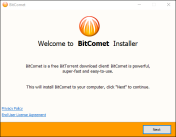
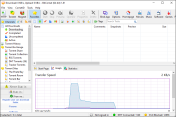
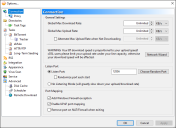
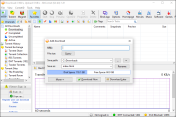
BitComet も初期の時代に遡る古典的なアプリケーションですが、同様に論争や批判が少なからずありました。 このアプリは、現在市場で入手可能な最も美しいまたは最もスリムな torrent クライアントではありませんが、リストにある他のアプリよりも優れています。 このアプリには、ダウンロードを完了する前にコンテンツをプレビューできるように、各メディア ファイルの最初と最後の部分をダウンロードするオプションなど、他のプラットフォームが提供していない機能がいくつかあります。 Windows プラットフォームには、アプリ自体内で直接 torrent を検索できる Internet Explorer ウィンドウが埋め込まれていますが、マグネット URL の時代では、これは 6 ~ 7 年前ほど便利な機能ではありません。
内蔵ビデオプレーヤーを使用すると、Flash ビデオファイルを表示することもできます。 過去 10 年間、ホスト サイト FileHippo に関するいくつかの法的問題など、プラットフォームとしての BitComet についてはいくつかの論争がありましたが、全体として、BitComet は、インターフェイスが忙しいにもかかわらず、トレント URL やマグネット URL を介してコンテンツを迅速にダウンロードするのに最適な信頼できるサービスです。
ビットコメット
ビットロード
と互換性があります
アンドロイド

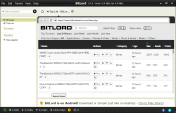
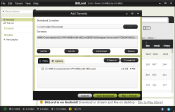

BitLord は、Windows と MacOS の両方のプラットフォームで利用できる、広告をサポートする別の独自の torrent クライアントです。 2003 年に最初にリリースされた BitLord は、前述の BitComet から生まれ、アプリ内でビデオを視聴するための埋め込み VLC プレーヤー、opensubtitles.org の API を使用した字幕サポートなど、他のプラットフォームでは見たことのない多くの機能が含まれています。内蔵のトレント検索エンジンに加え、ダウンロード中のさまざまなトレントに関するコメントをいつでも読み書きできるコメント システムや、お気に入りのサイトをフォローできるトレント RSS リーダーなどの追加機能もあります。 おそらくここに含まれる最も優れた機能は、Airplay を使用して、コンテンツをソースから直接ダウンロードしながら Apple TV で torrent を視聴できる機能です。
残念ながら、これはクローズドソースのステータスであり、広告が含まれているため、機能は少ないものの、オープンソースの状態で広告が含まれていない qBittorrent や Deluge のようなアプリをダウンロードするのは困難です。 それでも、私たちは BitLord のファンです。このアプリケーションは、他の多くのアプリでは見られないクールな機能を追加することに熱心であるようです。 トレント クライアントで少し異なるものを探している場合は、これをチェックしてください。
アプリ詳細 Android
- カテゴリビデオプレーヤーとエディター
- 100,000 以上をインストール
- 5 点満点中 4.5 の評価
- 最終更新日2021 年 4 月 4 日
- アプリ開発者のハウス・オブ・ライフ
- ダウンロードサイズ108M
- 互換性Android 5.0以降
- 価格は無料
ビットロード
uTorrent
と互換性があります
アンドロイド
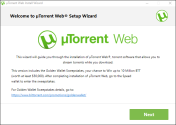
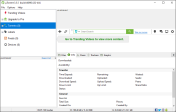
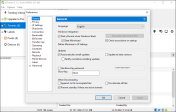
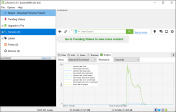
uTorrent はかつては私たちや他の多くの人のリストのトップにありましたが、今では広告が多すぎるため、時間の経過とともに推奨するのが難しくなりました。 このプログラムはもともと軽量で使いやすい torrent クライアントとして開発され、そのキャッチフレーズは「(非常に) 小さな BitTorrent クライアント」でした。 確かにクライアントは依然として軽量ですが、Deluge のような他のオープンソース アプリケーションは、長年にわたって市場における uTorrent のマインドシェアを侵食してきました。 2010 年に、uTorrent はダウンロード ユーティリティ内に Conduit Engine ツールバーを含め始め、同時にホームページとデフォルトの検索エンジンを同意なしに Conduit にしました。 2011 年に、uTorrent は、uTorrent Plus というタイトルのアプリケーションの有料版を発表する前に、代わりに Bing ツールバーを組み込み始めました。 さらに悪いことに、2012 年 (uTorrent バージョン 3.2.2 以降) に、ユーザーにはアプリ内で「注目の torrent」とともに広告が表示されるようになり、これらを無効にすることはできましたが、一部のユーザーにとって、これが最後の手段でした。
他の多くの人にとって、uTorrent は 2015 年 3 月に使用できなくなりました。プログラムが「Epic Scale」という名前の別のアプリケーションをバンドルし始めたときでした。このアプリケーションは、コンピューターのバックグラウンドで「Litecoin」と呼ばれる暗号通貨をマイニングし、そのお金を BitTorrent に渡します。 その後、このプログラムはソフトウェアにバンドルされることは中止されましたが、qBittorrent、Deluge、さらには BitTorrent や Vuze などの他の有料アプリに直面して、uTorrent は依然として難しい推奨事項となっています。
アプリ詳細 Android
- カテゴリビデオプレーヤーとエディター
- 100,000,000 件以上のインストール
- 5 点満点中 4.6 の評価
- 最終更新日2022 年 5 月 20 日
- アプリ開発者レインベリー株式会社
- ダウンロードサイズ34M
- 互換性Android 5.0以降
- 価格1 アイテムあたり 2.99 ドル









